¿Cómo encontrar la dirección IP del iPhone sin Wi-Fi? (¿Puede el iPhone tener una dirección IP sin Wi-Fi?)
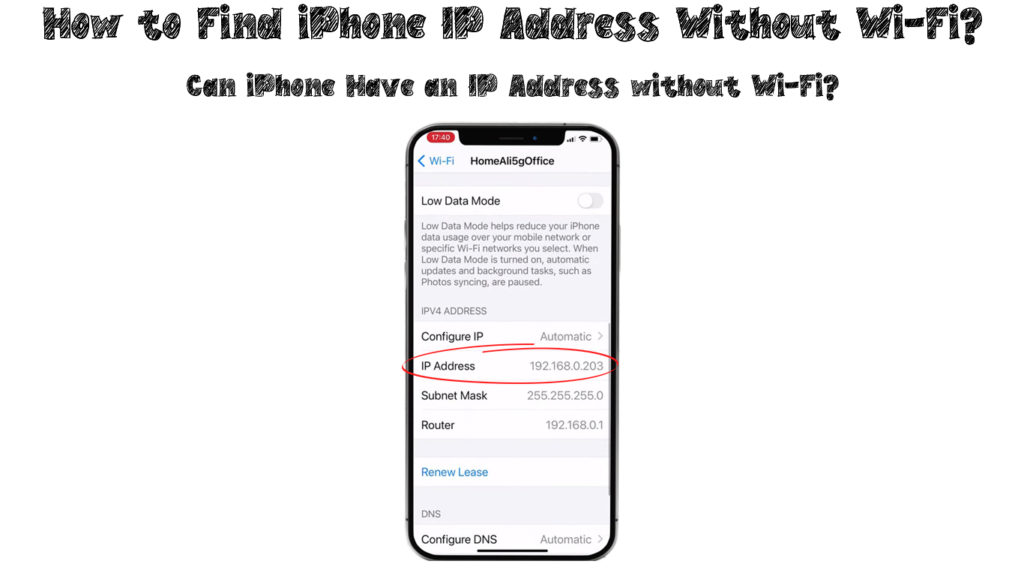
Tabla de contenido
Cuando un dispositivo electrónico se conecta a una red, el proveedor de la misma le asigna un número único para identificarlo. Este número se conoce como dirección de Protocolo de Internet, comúnmente conocida como dirección IP .
El objetivo principal de una dirección IP es identificar un dispositivo en una interfaz de red. También proporciona al dispositivo una dirección de ubicación, lo que permite al proveedor de servicios localizar el dispositivo dentro de la red.
Cuando utilices un iPhone para conectarte a Internet, puedes recuperar su dirección IP desde los ajustes de red. Si tu iPhone no está conectado a ninguna red Wi-Fi, no tendrá dirección IP. Las direcciones IP están relacionadas exclusivamente con la red: no son lo mismo que las direcciones MAC. Cada dispositivo con Wi-Fi o Ethernet tiene una dirección MAC única asignada por el fabricante. Las direcciones IP, en cambio, sólo se asignan cuando te conectas a algún tipo de red.
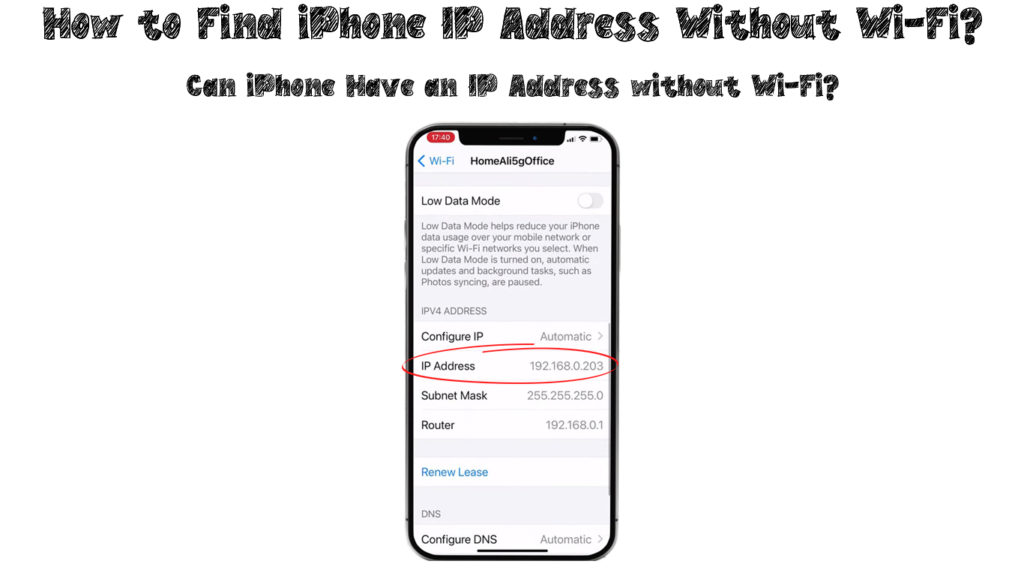
¿Cómo funciona una dirección IP?
Siempre que conecte su teléfono a Internet, la red le proporcionará una dirección IP con fines de identificación. Por lo tanto, su iPhone se comunicará con otros dispositivos dentro de la red y con el proveedor de red.
A medida que usted utiliza Internet, su proveedor de servicios rastreará y vinculará sus actividades en línea a su red (su router), y éste, a su vez, las vinculará a su dispositivo.
La dirección IP pública procede del proveedor de servicios de Internet y es visible fuera de su iPhone. Todos los demás dispositivos que se conecten a la misma red que su iPhone compartirán la misma dirección IP pública.
Sin embargo, la dirección IP privada es única entre los dispositivos de la red, ya que identifica dispositivos específicos. El router asignará una dirección IP privada a cada dispositivo, haciéndolo invisible al público.
Ver también: Spectrum 5G Wi-Fi no funciona (posibles soluciones)
Varios dispositivos pueden tener la misma dirección IP a la vez, pero no en la misma red. En una red, sólo un dispositivo puede tener una dirección IP. Si hay dos dispositivos con la misma IP, habrá un conflicto de direcciones IP . Puedes cambiar tu dirección IP o reiniciar el router para restablecer una buena conexión Wi-Fi dentro de la red.
Es importante tener en cuenta que la dirección IP a través de datos celulares será diferente de la dirección IP a través de una red Wi-Fi. Diferentes proveedores de red operan las redes de datos celulares y Wi-Fi, dando lugar a direcciones IP separadas.
Sin embargo, cuando se conecte a Internet utilizando datos celulares, su proveedor de red le ofrecerá una dirección IP temporal, que cambiará si su iPhone no tiene actividad en línea regular cuando utilice datos celulares.
Además, existen dos tipos de direcciones IP: estáticas y dinámicas . La mayoría de los dispositivos utilizan direcciones IP dinámicas - estas direcciones pueden ser asignadas a otros dispositivos cuando desconectas tu dispositivo.
Las direcciones IP estáticas no cambian y permanecen constantes siempre que conectes tu dispositivo a Wi-Fi. Debes reservar una dirección a través de la configuración para asegurarte de que el dispositivo conserva la misma dirección IP.
¿Cómo encontrar la dirección IP de tu iPhone?
Puede identificar fácilmente la dirección IP de su iPhone después de conectarse a una red Wi-Fi a través de la configuración Wi-Fi. Sin embargo, no se puede tener una dirección IP sin conexión a Internet ya que la red (su router ) no puede proporcionar uno.
Si quieres comprobar tu dirección IP, puedes seguir los siguientes pasos:
Ver también: ¿Debo activar el aislamiento de SSID? (¿Qué es el aislamiento de SSID y lo necesito?)- Ir a Ajustes en tu iPhone
- Seleccione su Wi-Fi red y conectarse a ella
- A continuación, seleccione la opción " i " en el nombre de la red para ver la dirección IP bajo la dirección IPv4

Si quieres ver la dirección IP de tu iPhone sin utilizar los ajustes Wi-Fi, necesitarás una aplicación de terceros. Aplicaciones como IP Utility te serán de gran ayuda para encontrar y compartir tus direcciones IP públicas y privadas.
Las apps de terceros te mostrarán la dirección IP del iPhone según la red Wi-Fi en la que te encuentres. Además, puedes utilizar la app Utilidad de Red, compatible con iPhones con iOS 15, siguiendo estos pasos:
- Abrir la aplicación
- A continuación, seleccione la opción Red opción de la pantalla
- Seleccione Estado opción para ver su dirección IP
Si dispone de una conexión celular, también puede acceder a la dirección IP que le proporciona su operador de red. Puede seguir los siguientes pasos para obtener la dirección IP:
- Inicie el navegador que utiliza en su iPhone
- Ir al sitio web whatismyipaddress.com
- Verá su dirección IP, tanto si utiliza IPv4 como IPv6
Cambiar la dirección IP es útil cuando dos o más dispositivos comparten la misma dirección IP en una red, y quieres resolver este conflicto.
Puedes utilizar dos métodos para cambiar tu dirección IP en tu iPhone. Son:
Cómo usar una dirección IP estática en tu iPhone
- Ir a la Ajustes de su teléfono
- Seleccione Wi-Fi para encontrar tu red y conectarte
- Abre la configuración Wi-Fi y anota la máscara de subred y tus direcciones IP
- A continuación, seleccione la opción Configurar IP opción para cambiar la configuración a manual
- Introduce la máscara de subred y la dirección IP que habías anotado y, a continuación, la dirección IP de tu router.
- La dirección IP del router se puede encontrar escrita en la parte posterior de su router
- Cambie el último número de la dirección IP para obtener la nueva dirección IP
- Introduzca la misma máscara de subred y la misma IP del router que antes.
- Asegúrese de guardar los cambios y salir
Cómo asignar una dirección IP estática a tu iPhone
Renovar la dirección IP
- De su Ajustes seleccione Wi-Fi opción
- Conéctese a su red Wi-Fi y, a continuación, seleccione la información azul " i " icono
- Seleccione Renovar arrendamiento opción
- En la pantalla, seleccione Renovar arrendamiento de nuevo
- Tu proveedor de red te ofrecerá otra dirección IP
- Actualiza tu página para ver la nueva dirección IP
Cómo renovar la dirección IP de tu iPhone
Conclusión
La dirección IP es un conjunto de números únicos asignados a cada dispositivo conectado a Wi-Fi o a algún otro tipo de red con fines de identificación.
Todos los dispositivos que se conectan a la misma red LAN tienen la misma dirección IP pública, que se ve desde fuera de la red. La dirección IP privada identifica a los dispositivos individuales dentro de la red.
Sólo puedes identificar tu dirección IP cuando te conectas a una red: tu iPhone no tiene dirección IP si no está conectado a una red Wi-Fi. .

